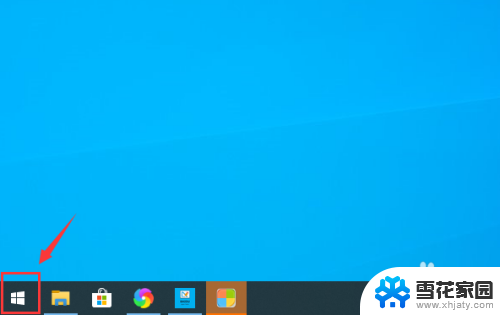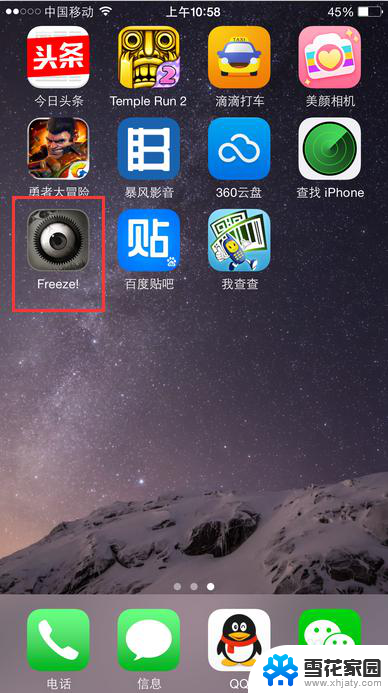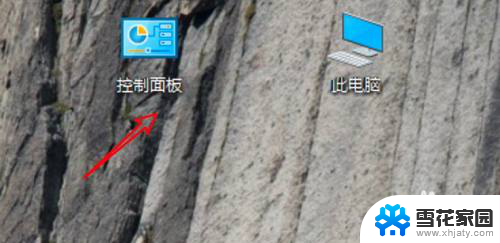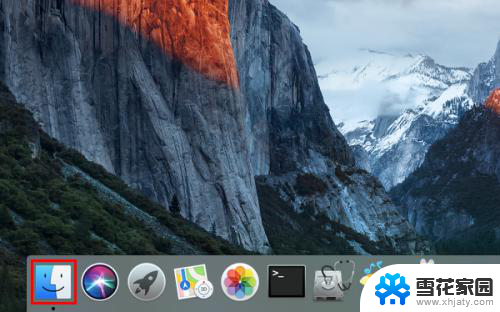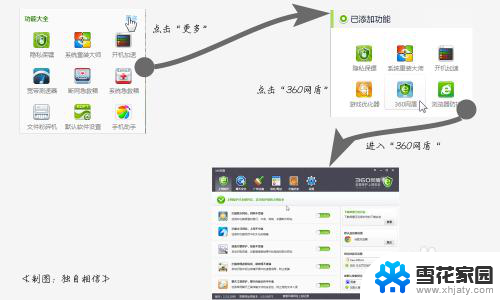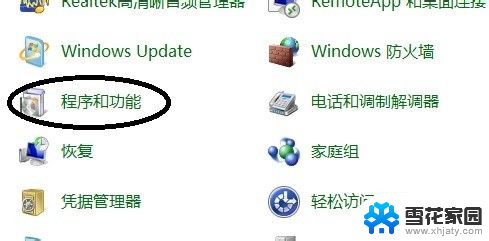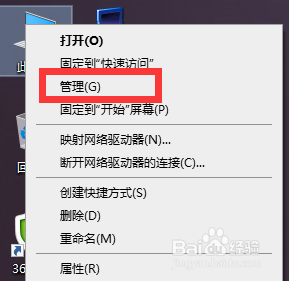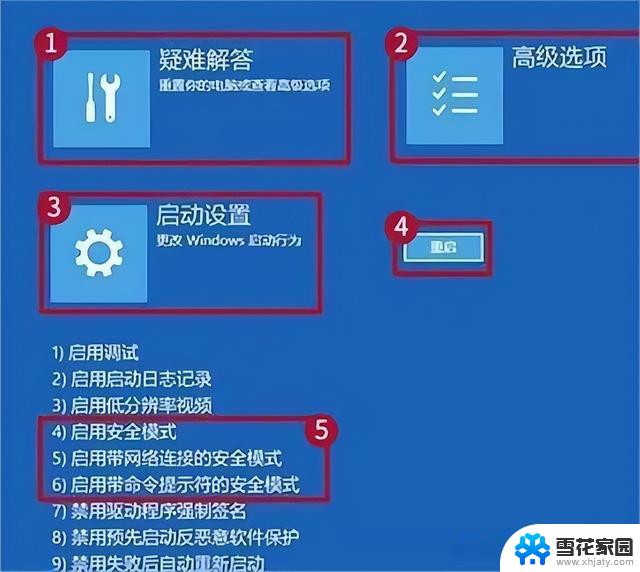如何删除360软件管家 360软件管家卸载教程
更新时间:2024-04-18 13:06:51作者:jiang
在使用电脑的日常操作中,有时候我们会遇到需要卸载某些软件的情况,而360软件管家作为一款常用的软件管理工具,有时候也可能需要进行卸载。下面我们来详细了解一下如何删除360软件管家,以及相应的卸载教程。通过简单的操作,您就可以轻松地清理掉不需要的软件,保持电脑的整洁和流畅运行。
具体方法:
1.先点击打开360安全卫士界面。
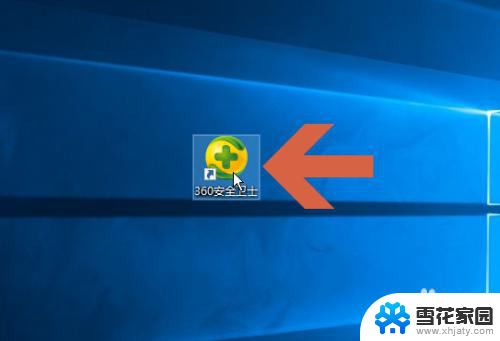
2.点击360安全卫士主界面的【功能大全】按钮。
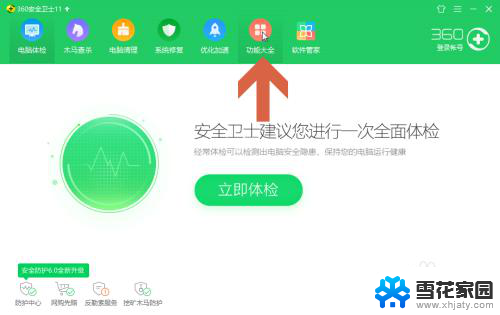
3.点击功能大全界面左侧列表中的【我的工具】。
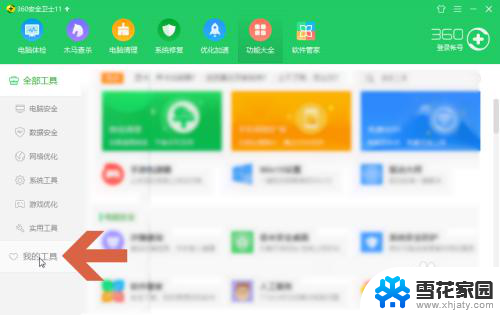
4.点击图示的【编辑】按钮。
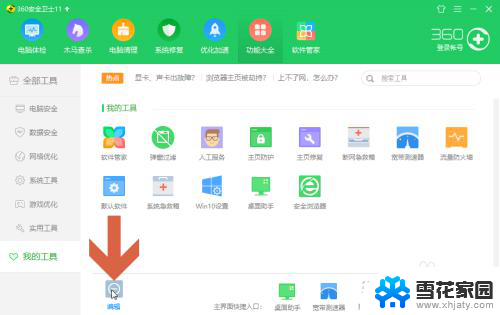
5.点击软件管家图标右上角的叉号。
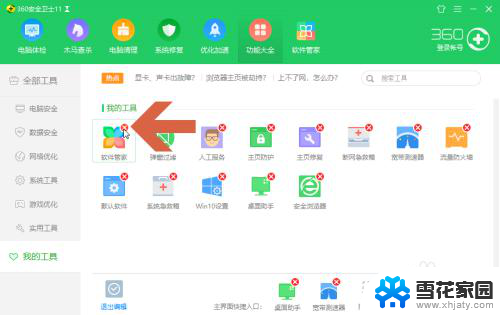
6.点击后会提示是否删除360软件管家,点击确定按钮即可。
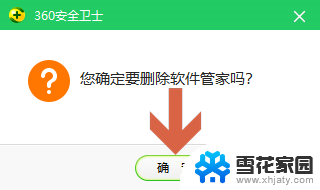
以上是如何删除360软件管家的全部内容的方法,如果遇到这种情况的用户,可以按照本文提供的方法解决问题,希望对大家有所帮助。